Google AdSense регистрация. Аккаунт AdSense.
≡ 23 Февраль 2016 · Рубрика: Блогосфера, ИнтернетА А А
Здравствуйте, друзья! Сегодня мы поговорим о том, как пройти регистрацию в Google AdSense и про особенности данной партнерки. Если кто не в курсе, то на Google Adsense регистрация необходима для создания аккаунта AdSense и заработка на своих сайтах посредством размещения на страницах сайтов рекламных объявлений.
А вот зачем же нужен аккаунт AdSense, вы сможете узнать, прочитав эту статью, а нижеизложенная инструкция позволит вам без особых усилий создать столь необходимый аккаунт.

Зачем проходить регистрацию в Google Adsense и создавать аккаунт AdSense?
Стоит сразу же прояснить, Google AdSense регистрация (создание аккаунта AdSense) необходима для того, чтобы управлять контекстной рекламой от Google. Со временем многие вебмастера начинают задумываться о том, что было бы весьма не плохо, если бы сайт приносил стабильный, пусть и не очень большой, но всё же доход. Кто-то начинает барыжить ссылками, кто-то обвешивает своё детище тизерами и баннерами, ну а кто-то (в том числе и я) смотрят в сторону контекстной рекламы. И вот тут-то выбор не особо велик – имеем две основные партнерки – это Яндекс. Директ и Google Adsense.
В связи с тем, что попасть в партнерку от Яндекса не так-то просто – посещаемость сайта должна быть не менее 300 чел. в сутки (и даже это не дает гарантии, что ваш сайт примут), то выбор многих ложится именно на партнерку от Google AdSense. Но, так как это «забугорная» партнерка, то у многих ещё на этапе регистрации в Google AdSense возникает куча вопросов, ответов на которые в Рунете найти не то что невозможно, но ОЧЕНЬ трудно. Да, это реально так – проверено на личном опыте.
Например, на вопрос, как правильно заполнять адрес при регистрации в Google AdSense, вразумительного ответа я не нашла нигде – каждый рассказывает, показывает и пишет так, как ему вздумается, а то и вовсе обходится фразами, типа – «Укажите свой домашний адрес, данные пишите латиницей». Нет, для людей, проживающих в городах, сложностей как бы не возникает, а вот для жителей сел, деревень, коих на просторах нашей необъятной Родины немало, этого точно недостаточно. Здесь же я постараюсь разложить всё по полочкам, чтобы вопросов по регистрации в партнерке Adsense и по заведению аккаунта AdSense ни у кого больше не осталось. От себя без скромности могу добавить, что это будет самая полная и актуальная на сегодняшний день в Рунете инструкция по регистрации в Adsense.
Заводим AdSense аккаунт. С чего начать?
Для создания аккаунта AdSense, в первую очередь, необходимо завести аккаунт Google.
Настоятельно советую аккаунт заводить на свои настоящие данные, это избавит вас от многих возможных казусов и неприятностей, таких как, например, невозможность получить свои честно заработанные деньги.
О том, как завести аккаунт Google, я подробно рассказывала в этой статье. Если же у вас уже есть зарегистрированный аккаунт Google, то можете смело переходить к следующему пункту – регистрации в AdSense
Google AdSense регистрация — подробная инструкция
Для начала переходим по ссылке https://www.google.com/adsense/ на стартовую страницу Google AdSense.
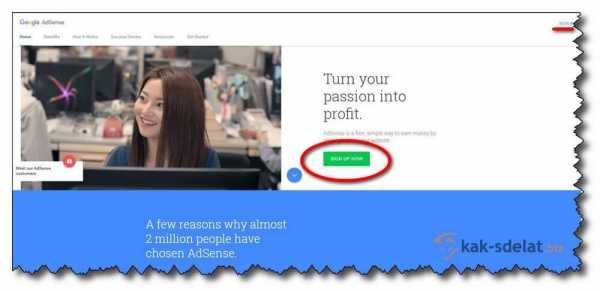
Кликаем в правом верхнем углу на ссылку «SIGN IN», либо на ссылку в центре экрана «SIGN UP NOW» (зарегистрироваться сейчас) и попадаем на страницу, где нам предлагают либо войти на существующий аккаунт Google, либо же завести новый.
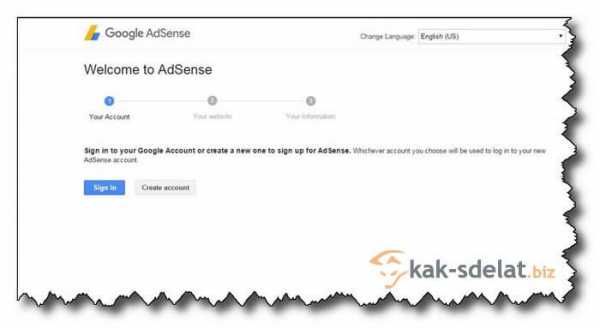
Но не стоит торопиться, и первым делом, чтобы было удобнее работать, мы переключаем сайт на «русский язык». Это можно сделать в правом верхнем углу.
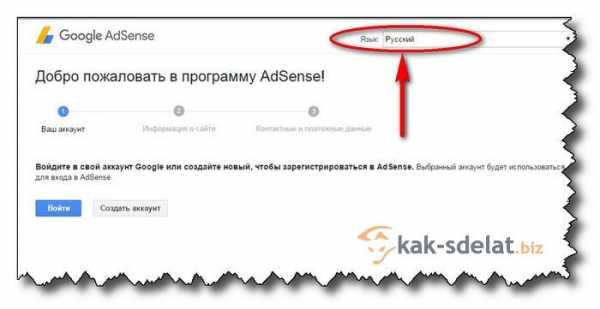
Итак, как видите, нам предлагается 2 варианта – «Войти» и «Создать аккаунт». Так как аккаунт Google у нас уже есть, выбираем, соответственно, «Войти» и на открывшейся странице вводим свой e-mail.
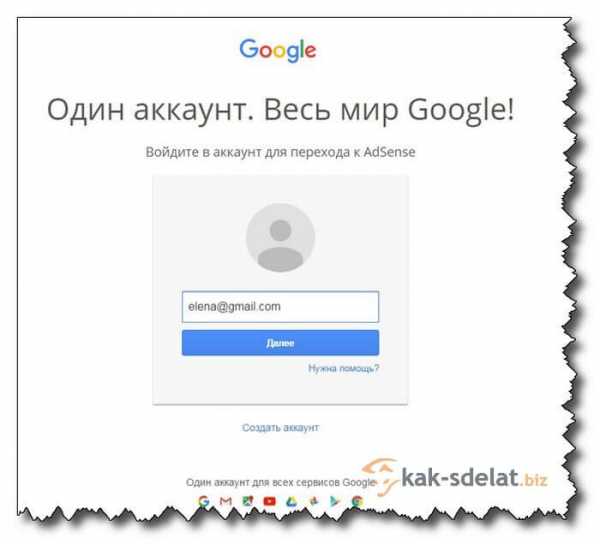
Затем вводим пароль и нажимаем «Войти».
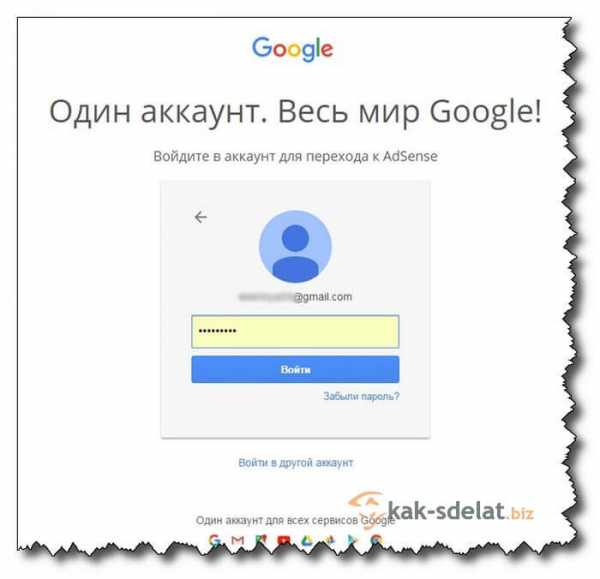
В открывшемся окне необходимо в списке выбрать свою страну, например, «Россия», и ввести свой номер телефона, на который впоследствии придет код подтверждения, после чего нажимаем «Далее».
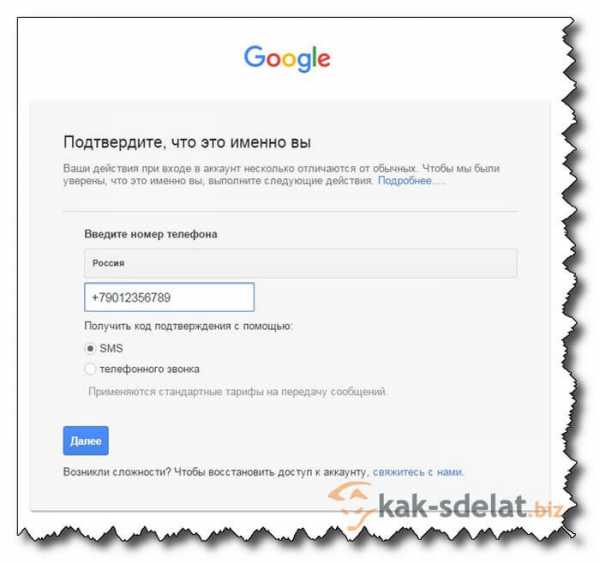
Вводим в окне код, который пришел в СМС, и снова нажимаем «Далее».

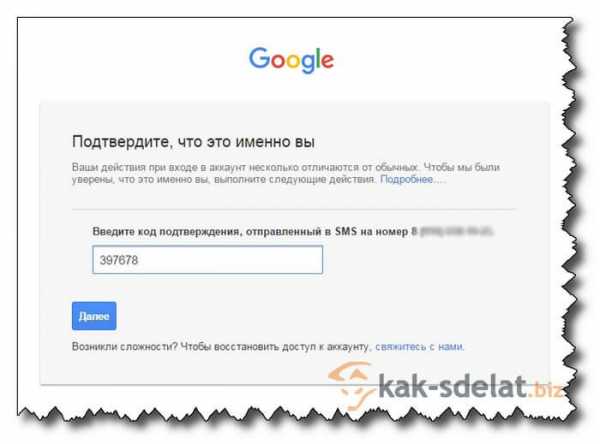
В следующем окне необходимо указать адрес своего сайта, а также выбрать в списке язык контента сайта. Указываем, выбираем и нажимаем «Продолжить»
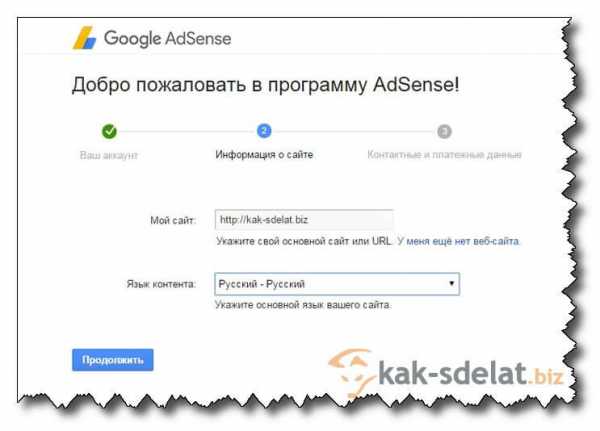
Перед нами открывается страница, на которой необходимо указать свои данные и домашний адрес. И вот здесь у многих начинаются вопросы – что заполнять, как заполнять, как правильно писать, что писать и т.д.. А так как правильное заполнение информации на этой странице ОЧЕНЬ ВАЖНО, остановлюсь на этом поподробнее.
Итак, выбираем страну, часовой пояс, в строке «Тип Аккаунта» оставляем галочку «Индивидуальный».
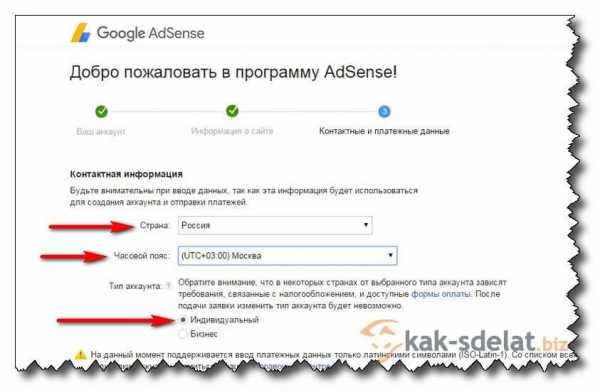
Ниже заполняем ЛАТИНИЦЕЙ, то есть английскими буквами свои Имя, Отчество и Фамилию – именно в такой последовательности (ВАЖНО: введенные значения в общей сложности не должны превышать 35 символов. Если вы не укладываетесь в 35 символов, то при вводе пропустите Отчество и укажите только Имя и Фамилию). Также латиницей вводите свой домашний адрес (адрес должен быть именно тот, по которому вы проживаете, ну или по которому проживают ваши родственники, так как на него потом придет письмо от Google с пин-кодом). Для транслитерации можете воспользоваться любым онлайн-сервисом, например, translit.net.
На скриншоте ниже я показала, как ввести данные, если вы проживаете в городе:
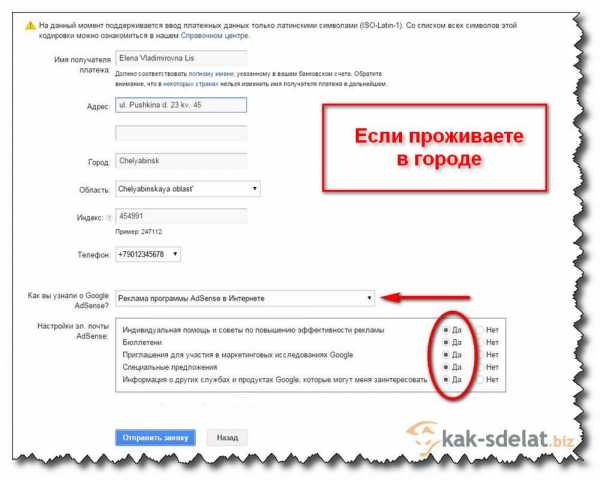
А вот пример, если вы проживаете в селе, деревне или поселке:
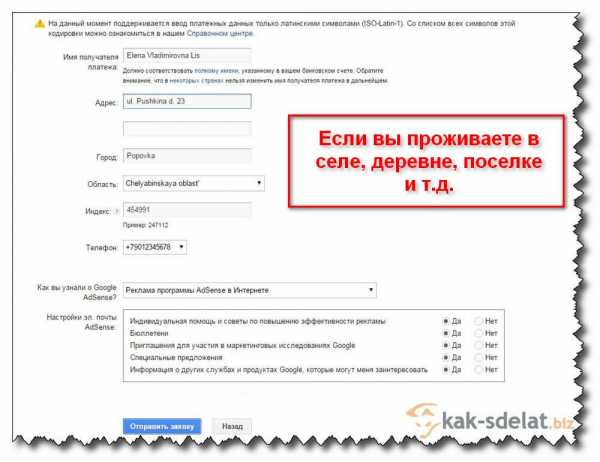
У вас, наверное, сразу возникнет вопрос – почему в данном случае при регистрации в Google AdSense не указан район проживания? Да все просто – достаточно того, что указан ваш индекс, письмо и так благополучно дойдет в ваше почтовое отделение, и даже если в вашем районе почтовое отделение всего одно, то уж ещё одного села или деревни, допустим Поповка, уж точно нет. Так что, можете не переживать.
Ну и, наконец, ниже пример, если вы проживаете в микрорайоне города. Да, такое случается, что в городе, например, 5 микрорайонов, и есть две улицы с одинаковым названием (бывает, что и больше). Поэтому, советую микрорайон все же указать, сделать это можно там же, где указываем улицу:
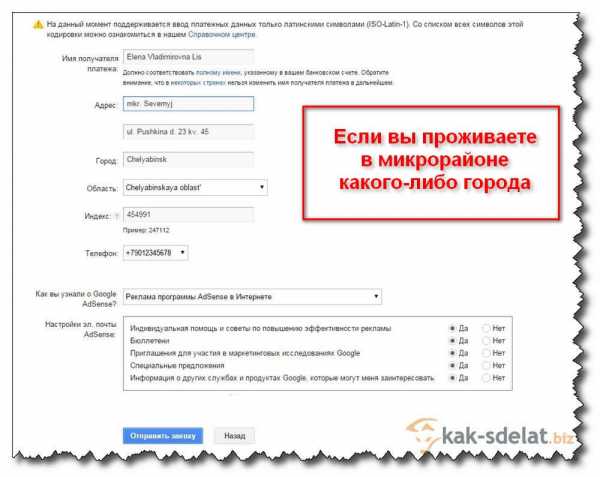
Далее жмем «Отправить заявку». В открывшемся окне принимаем «Условия использования AdSense и правила программы» и нажимаем «Перейти в мой аккаунт».
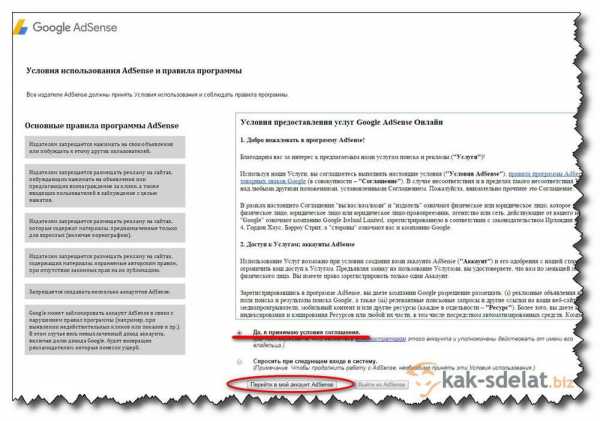
Для начала работы в аккаунте AdSense нам автоматически предлагается создать любой рекламный блок с последующим его размещением на нашем сайте. Нажимаем «Приступить к работе»
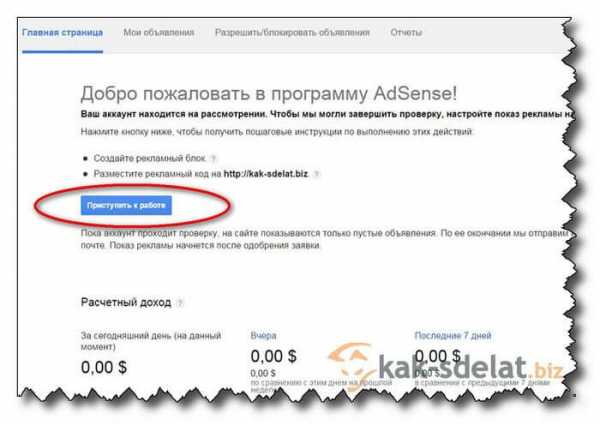
Далее создаем рекламный блок (можете создать и несколько). Для примера, я создам блок размером 240х400px и размещу его в сайдбаре на своем блоге. Итак, выбираем вверху «Новый рекламный блок»
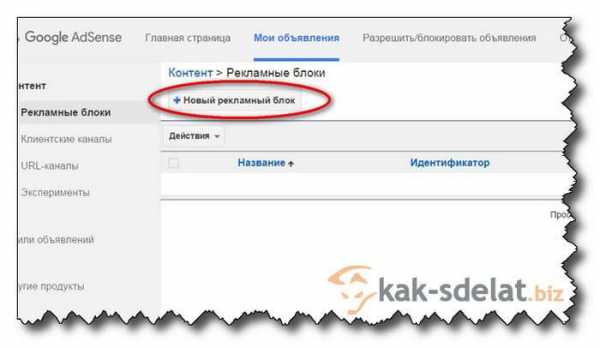
Далее я выберу размер объявления «Вертикальный баннер» (вы же можете выбрать любой другой, это не имеет значения), ну и укажу размер объявления «240х400». Также не забудьте вверху ввести латиницей название создаваемого блока, например, так — blok_240x400. Всё, остальное можете оставить без изменения.
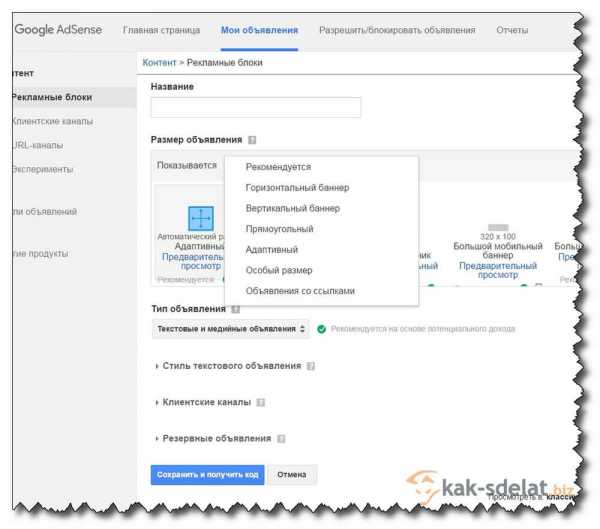
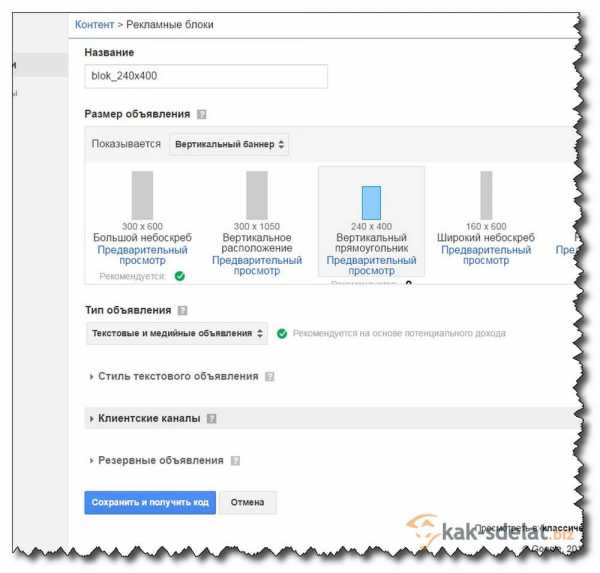
Нажимаем «Сохранить и получить код» и сразу же всплывет окно с кодом только что созданного блока. Данный код нужно скопировать и вставить на ваш сайт. Я, как и говорила выше, вставлю данный код в виджет в боковую колонку своего блога.

После того, как вы создали рекламный блок и разместили его на сайте, на главной странице Adsense появится информация, что ваш аккаунт находится на рассмотрении, а также что, пока аккаунт проходит проверку, на сайте будут показываться только пустые объявления (что и можно наблюдать на фото выше).
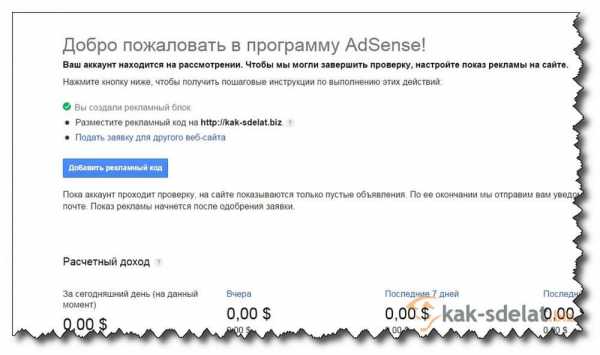
В общем-то, на этом Google Adsense регистрацию можно считать законченной – остается только подождать, как правило, 2-3 дня до одобрения вашего аккаунта (одобрение происходит в 99% случаев, так что если у вас нормальный сайт, переживать не стоит). После этого вам на почту придет вот такое письмо:
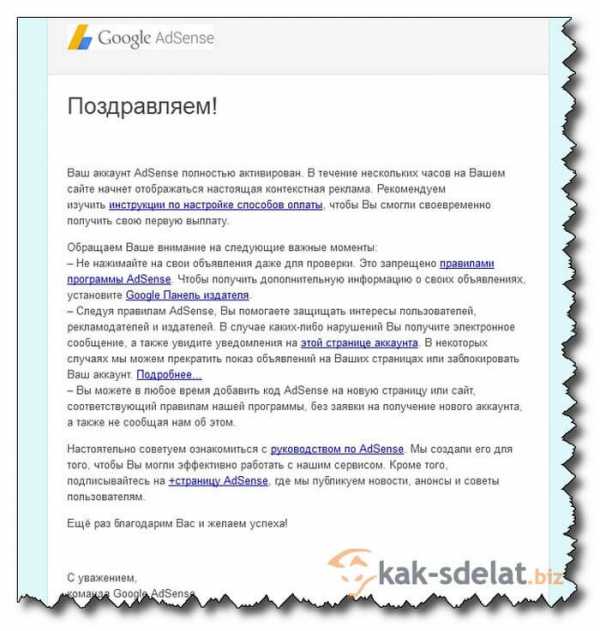
Если же ваш Adsense аккаунт вдруг не одобрят, не стоит паниковать – узнайте причины и постарайтесь их устранить. Они (причины) могут быть банальными до ужаса — например, на вашем сайте имеются запрещенные материалы, либо слишком мало опубликованного контента, может что-то в домашнем адресе не так написали и т.д.. Подавать заявки на пересмотр можно хоть каждый день.
Далее, после того, как у вас на балансе накопится сумма в 10$, сверху в аккаунте Adsense должна появиться надпись, что от вас требуется выполнение некоторых действий, а именно – ввести отправленный вам на домашний адрес ПИН-код – это необходимо для подтверждения адреса вашего места жительства, который вы указывали при регистрации. Как только придет письмо с Пин-кодом (как правило, письмо идет в среднем 1 месяц), переходите по ссылке и вводите его в поле. Всё, ваше место жительство подтверждено и теперь вы сможете выводить деньги с Google AdSense! Однако возможно это будет тогда, когда сумма на вашем балансе достигнет 100$.
Как видите, процесс регистрации аккаунта в Google Adsense не такой уж и трудный, и занимает не более 20-30 минут времени. Стоит заморочиться этим 1 раз и в будущем вам уже не нужно будет этого делать, так как добавлять другие свои сайты в свой аккаунт вы сможете без модерации. На этом у меня всё, всем удачи, пока-пока!
kak-sdelat.biz
Понравилась статья? Поделитесь ею в соц.сетях:
Читайте также:
kak-sdelat.biz
Зарегистрироваться в AdSense
Если вы пока еще не зарабатываете, то Google Adsense именно то что вам надо. Система оплаты контекстной рекламы от гугла отличное решения для начинающих вебмастеров, блогеров и ютуберов.

В отличие от многих скептиков я считаю что рекламу AdSense надо ставить даже на молодые сайты и новые ютуб каналы. Пускай в таком случае, реклама приносит копейки, но для некоторых это стимул становится лучше.
Впрочем если хорошо постараться, то в дальнейшем AdSense от гугла будет вас кормить.
Да именно. С помощью AdSense можно получать хорошие деньги и полностью отказаться от офлайн работы.
Google Adsense – система контекстной рекламы для монетизации сайтов и ютуб каналов, посредник для заработка денег на рекламе от гугла.
Да вы и сами это знаете раз хотите зарегистрироваться в адсенс.
Как зарегистрироваться в AdSense
Раз вы здесь то адсенс вам интересен и вы намерены в нем работать.
Это правильное решение так ка заработок на контекстной рекламе от адсенс считается самым надежным, перспективным и хорошо оплачиваемым видом деятельности в интернете.
Ну а далее к делу
Как зарегистрироваться в гугл адсенс для youtube или для сайта с целью заработка.
Как вы понимаете AdSense это компонент Google и для его использования нужен будет аккаунт гугл.
Далее придется войти в свой аккаунт Google или создать новый.
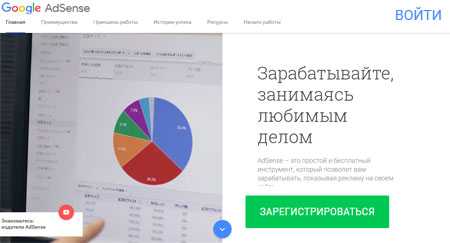
Изменить язык можете в самом низу справа если картика как выше или вверху справа как ниже на втором этапе.
Далее предоставляем информацию о сайте, на котором планируется монетизация.
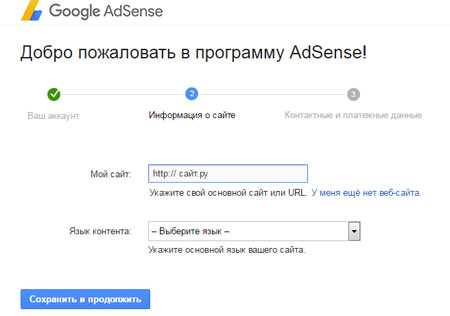
После чего заполняем поля контактных данных латинскими буквами.
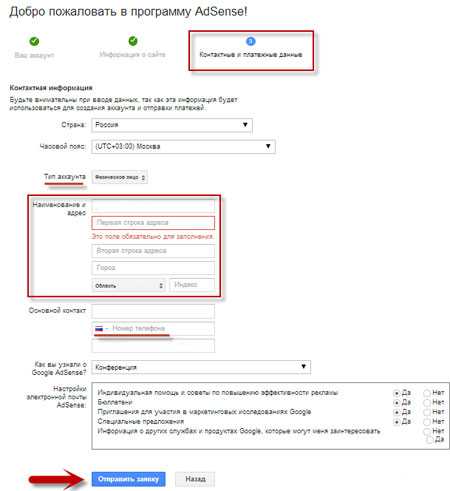
Имя, фамилию и адрес, а так же номер телефона указываем правильно. В дальнейшем Google проверяет аккаунт, присылая на него пин код для разблокировки (при достижение баланса 10$). К тому же деньги оплачиваются переводом на банковский счет или посылкой чеков на указанный адрес.
Данные в дальнейшем невозможно редактировать, так что к чему нам все эти проблемы, указываем все правильно, соглашаемся с условиями использования и ждем модерации. После чего на емайл придет письмо с подтверждением о регистрации в Google Adsense.
Условия для регистрации в гугл адсенс
В гугл адсенс принимаются даже молодые сайты. Главное что бы на них был уникальный контент. Если для первой регистрации вы проходите некую модерации, то последующие сайты добавляются без проблем. Да попросту создаете рекламные блоки и размещаете на своем сайте, с условием что сайт не нарушает правил системы.
Из основных правил – сайт не должен быть адалт (порно) тематики, не размещать на одной странице больше 3 блоков рекламы и 3 блоков ссылок. Реклама не должна закрывать контент – изображения или текст.

Рекламные блоки легко создаются в системе, дизайн и размер можно менять на свое усмотрение, а на сайт вставляем только код в определенное место шаблона или текста.
Так же можете создавать клиентские или url каналы а так же делать прочие настройки для удобнейшего отслеживания прибыли.
Обращайте внимание на оповещения (колокольчик) в правом верхнем углу. Там могут быть рекомендации или другие важные моменты.
Выплаты Google Adsense начисляет с 20 числа поточного месяца за пред идущий месяц.
Сколько можно заработать с гугл адсенс
Заработок в адсенс колеблется в зависимости от тематики ресурса и количества посетителей, а с ними и кликов по рекламе.
К примеру у меня на сайте по электронике с 1000 посетителей начисляют приблизительно 1$. Но данный каждый раз немного разнятся то большую то в меньшую сторону.
Регистрация в гугл адсен не составит большого труда. Так что смело присоединяйтесь и начинайте сотрудничество с гугл. Если вам еще нет 18 лет, а вы хотите зарабатывать с адсенс, то можете спросить родителей и указать их данные при регистрации. Не думаю что они будут против.
Как обналичить чек Google Adsense в Украине
Как включить монетизацию на ютуб
Контекстная реклама
delajdengu.ru
Гугл Адсенс вход на русском: регистрация, быстрая установка рекламы
Всем привет. Одним из способов монетизировать сайт является контекстная реклама. В Рунете можно выделить две рекламные сети: Яндекс Директ и Google Adsense. Две недели назад Google Adsense добавил мой блог в свою сеть. Расскажу как зарегистрировать аккаунт и выполнить вход в Гугл Адсенс на русском языке, и установить рекламные блоки на сайт просто и быстро.
Преимущество Google Adsense перед Яндекс Директ очевидны. Добавить сайт можно с минимальной посещаемостью, в отличие от Яндекса, в котором ограничение в 500 посетителей в сутки. Я ждал когда посещаемость блога превысит 100 посетителей, но фактически начал процедуру добавления когда посещаемость достигла уровня 170-200 человек.
Регистрация в программе, вход в личный кабинет Гугл Адсенс
Для регистрации сайта в Google Adsense должен быть аккаунт в Гугл. Почта Gmail. У кого нет — создаём, но думаю есть у всех и уже добавили сайт в панель Гугл Вебмастер (Search Console) в самом начале создания. В Google Adsense вход в аккаунт выполняется по данной ссылке https://www.google.com/adsense/login/ru/ .

Нажимаете Заработать сейчас, и Вас перебрасывает на следующую форму.
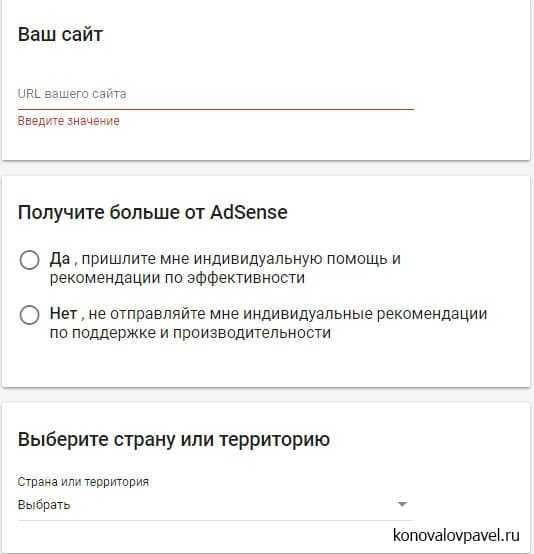
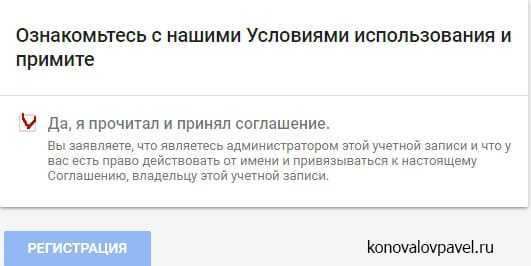
Заполняем первоначальные данные: адрес сайта, страну. Обязательно прочитайте правила. При нарушениях правил со стороны вебмастера Google Adsense вправе заблокировать аккаунт навсегда без выплаты уже заработанных средств. Отметил бы такие пункты как: клик по рекламному блоку на своем ресурсе, призыв кликать посетителей, делать контент вокруг блока неотличимым от рекламного блока в цветовой гамме. Именно такие нарушения встречаю иногда на сайтах, поэтому и акцентирую на них внимание. А так, конечно, соблюдать нужно все пункты правил.
Принимаете пользовательское соглашение и вперёд. Выполняете вход в личный кабинет Гугл Адсенс. На этом этапе внимательно заполняете свои реквизиты. Указываете реальные данные, по указанному адресу впоследствии будет выслано письмо активации.
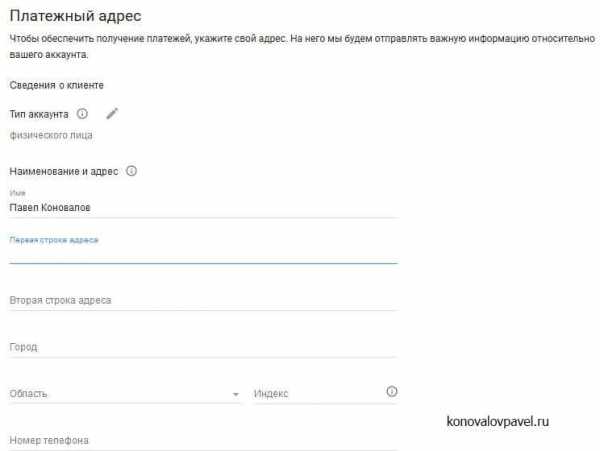
Подтверждаете номер телефона по sms или голосовому вызову. И получаете код подтверждения.
Как связать аккаунт с Google Adsense
Следующим шагом надо связать сайт с Гугл Адсенсе. Полученный на предыдущем этапе код необходимо вставить на сайт между тегами <head>…</head>. Если пользуетесь WordPress редактируете файл header.php. Один нюанс. При обновлении шаблона Вордпресс добавленные коды все «слетают». Я пользуюсь темой Basic и чтобы при обновлении темы код не устанавливать заново, есть функция установить пользовательский код.
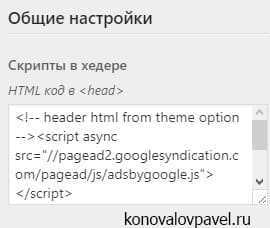
Скорее всего, такая функция есть и в других темах. По хорошему следует сделать дочернюю тему, и вносить изменения туда. Но это уже, как говорится другая история. Вернёмся к Гугл Адсенсе.
После установки кода ставьте галочку и … Всё. Ждите. Google обязуется проверить сайт в течение трёх дней. На почту придёт сообщение об успешном или не успешном добавлении сайта в рекламную кампанию Google Adsense. Мне пришло через два дня.
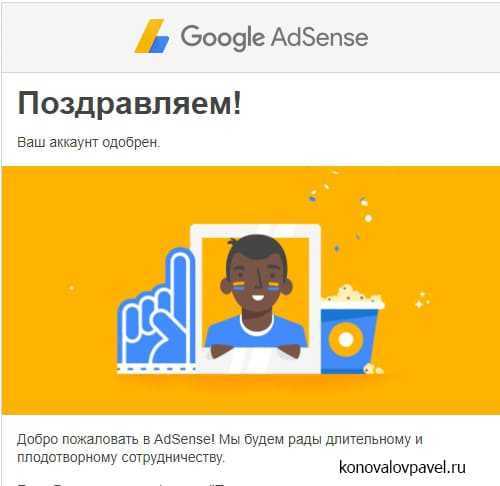
Быстрый и простой способ разместить рекламу Google Adsense на сайте
После успешного добавления сайта в Гугл Адсенсе сразу можно ставить рекламу и начать получать прибыль. Вариантов установки рекламных блоков множество. Сейчас покажу самый быстрый и не требующий никаких знаний способ. Переходите на вкладку Мои объявления ⇒ Объявления уровня страницы. Активируйте функцию QuickStart — Быстрый старт.
Объявления начнут показываться через несколько минут после активации. Место под блоки устанавливаются автоматически по результатам анализа сайта. Теперь можно более подробно изучить способы установки рекламных блоков в различные места сайта. Об этом будет статья позже. А пока пусть объявления откручиваются.
Сколько можно заработать Google Adsense
Как заработать Гугл Адсенс понятно. Поставили блоки и ждёмс. Оплата происходит не от показов рекламных объявлений, а от кликов по ним. Стоимость кликов зависит от тематики ресурса, и от конкурентности запроса. Объявления рекламодателей показываются в режиме онлайн аукциона. У кого больше ставка, та реклама и показывается. И, естественно, чем больше посещаемость сайта тем больше доход.
Как я увеличил инвестиции в 7 раз
У меня реклама от Google Adsense стоит 12 дней. Посещаемость невысокая, колеблется от 180 до 270 посетителей в сутки. Доход за этот период составил 4,5$.
Немного, но лучше, чем ничего. При том, что это доход на пассиве. Если так можно сказать, работы над сайтом ведь ведутся.
На этом сегодня всё. Узнали как пройти регистрацию, выполнить в Google Adsense вход в аккаунт и разместили первые объявления. Подписывайтесь на обновления сайта, узнаете как создавать и разместить рекламные блоки в статьях, пользоваться полезными плагинами, и ещё много интересного.
Всем желаю удачи и высоких доходов!
С уважением, Павел Коновалов
konovalovpavel.ru
Google AdSense регистрация на русском
Наш проект sitesnulya.ru относительно молод, его главная цель — доступным языком рассказать вам самые разные нюансы сайтостроения, SEO продвижения, заработка в интернете без обмана, а также другие премудрости интернета и компьютера.
Если лично у Вас есть конкретный вопрос или проблема, близкая к тематике сайта, но мы об этом ещё не писали — отправьте запрос нам на электронную почту [email protected] и в самое ближайшее время появится соответствующая статья или заметка.
Но нам также необходимо собирать статистику посещаемости (для это используется и Яндекс.Метрика, и LiveInternet), так и данные о возможных заработках на контекстной, банерной, а возможно даже и тизерной рекламе. Всё это — чтобы предоставлять вам достоверную информацию и, конечно, получить небольшую копеечку для личных нужд.
Именно поэтому были просмотрены и изучены несколько систем рекламы, в т.ч. Яндекс.Директ и Google AdSense.
Первый наш вывод: невзирая на более высокие требования к сайтам, где размещаются рекламные блоки у РСЯ, намного популярнее именно Гугл Адсенс. И дела даже не в том, что к этой системе легче примкнуть — здесь оплата за клики намного выше. Её мы и выбрали для начала.
Google AdSense регистрация на русском
Чтобы начать работать с рекламной сетью Гугл Адсенс, нужно сначала проверить, что вы им подходите. Есть всего несколько требований:
- Свой личный интернет-ресурс — блог или сайт, которым вы имеете право управлять. Это подтверждается соответствующей процедурой верификации в панели вебмастера Google.
- Ежедневная посещаемость в течении последнего месяца должна превышать 20-30 уникальных посетителей в сутки. Но в сети часто пишут, что и с еще меньшими значениями успешно принимались системой.
Удостоверившись, что наш блога посещаемость в несколько раз выше требуемой, мы уверено приступили к регистрации в Google Adsense.
Для начала зашли на официальную страницу системы. Где нажали на кнопочку «SING UP NOW» («зарегистрироваться сейчас»).
Как вы можете видеть, Адсенс изначально на английском языке, что не очень удобно для тех, кто не знает его на достаточном уровне.
Чтобы Google AdSense регистрация на русском прошла успешно, мы просто сменили язык и продолжили указывать нужные данные.
Для этого, после нажатия sing up now, нужно справа вверху выбрать из списка языков (Change Language) нужный для ваш. По умолчанию там English (US).
Первый шаг регистрации в Гугл Адсенс — это создать свой аккаунт или указать уже существующий профиль. То есть, нужно нажать кнопку «Создать аккаунт» или «Войти». Мы соответственно выбрали второй вариант.
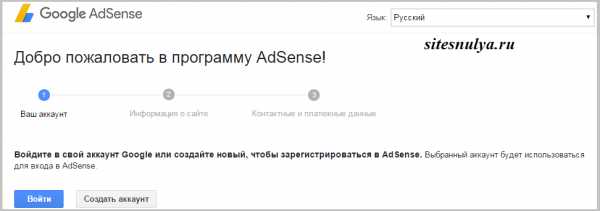
Второй шаг — нужно сообщить данные о своем сайта или блоге. В нашем случае это был, конечно, sitesnulya.ru. Также необходимо определиться с языком контента — русский. Продолжить.
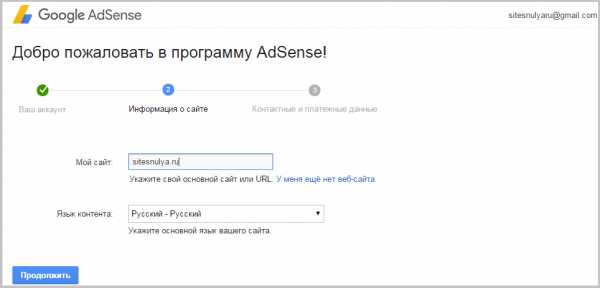
Третий шаг Google AdSense — указать контактные и платежные данные. Отметим, что нужно писать абсолютно правдивую информацию на английском языке. Например, если ваше имя Сергей, значит пишем Sergey.
И всё, подтверждаете свою заявку.
Рекламный код
Если вы подумали, что на этом процесс регистрации в google adsense закончился, поспешим вас разочаровать.
Ваша заявка будет рассматриваться в течении 1-2 недель, а за это время вы обязаны создать рекламный блок и разместить его код у себя на сайте, чтобы система могла собрать минимальную статистику и подтвердить, что ваш ресурс посещаем.
Как это сделать и особые нюансы этого процесса мы опишем в отдельной статье. Уже сделали это — Как настроить Google AdSense.
На этом пока что всё.
Подтверждением того, что вы стали полноценным участником Google AdSense будет письмо с примерно таким содержимым:
Ваш аккаунт AdSense полностью активирован. За несколько часов на Вашем сайте появятся релевантные объявления, и он начнет приносить прибыль. Между тем добавьте платежную информацию, чтобы заранее подготовиться к получению первых выплат.
Желаем вам удачи в освоении этой системы контекстной рекламы и дорогих кликов.
Также стоит прочитать
sitesnulya.ru
Google AdSense – регистрация, настройка, как вывести деньги
Здравствуйте друзья и гости блога WordPress-book.ru. В последнее время мне на почту все чаще стали приходить письма от коллег с просьбой помочь зарегистрироваться в системе контекстной рекламы Google AdSense и начать зарабатывать там деньги. Всего в каждом письме не упомянуть, и я решил опубликовать статью с инструкциями, выполнив которые вы начнете получать стабильный пассивный доход со своего сайта.
Пожалуй, заработок на контекстной рекламе Google AdSense является одним из самых перспективных видов заработка не только для «матерых» сайтов, но и для новичков. Ведь в свою систему Google AdSense принимает практически все сайты, удовлетворяющие вполне адекватным правилам системы, в отличие например от Яндекс.Директ, где обязательным условием приема сайта является посещаемость проекта не менее 500 уникальных посетителей в сутки в течение месяца.
Тем, кто не в курсе — Google AdSense является «дочерним предприятием» поисковой системы Google. Данный факт является гарантом того, что все рекламные объявления предварительно пройдут строгую модерацию и авторитет сайта от недобросовестного рекламодателя не пострадает.
Прежде чем мы начнем, хочу предостеречь владельцев совсем молодых сайтов (до 6-и месяцев). Не стоит размещать рекламу в таком возрасте, заработаете вы немного, а продвижение сайта затормозите здорово. Подождите чуть-чуть, пусть сайт слегка окрепнет, займет устойчивые позиции в поисковых системах, наберет постоянную аудиторию. Тем, кто уже совсем большой, предлагаю продолжить чтение.
Google AdSense – регистрация
Первым шагом на пути к финансовой независимости 🙂 будет регистрация в системе контекстной рекламы Google AdSense. Перейдите по ссылке Google AdSense регистрация
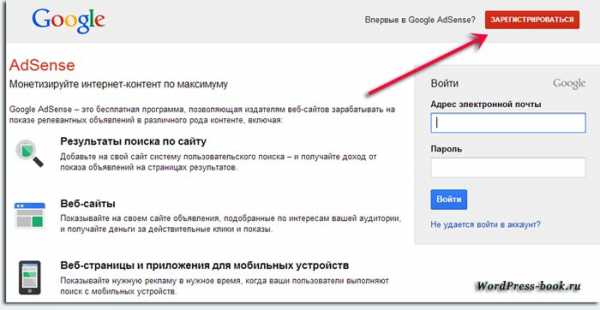
и кликните по кнопке «Зарегистрироваться» в открывшемся окне. Откроется новое окно пошаговой регистрации в Google AdSense.
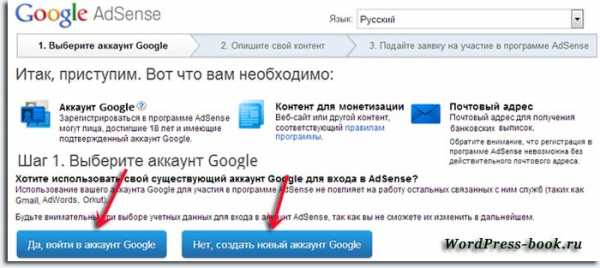
Не исключено, и даже наверняка, у вас уже есть свой аккаунт в Google. Это и почтовый ящик gmail, и своя страница в Google +, и, конечно, аккаунт в Google Веб-мастер.
Тем, кто по какому-либо недоразумению в Google не зарегистрирован и не имеет почтового ящика на gmail.com, придется нажать на кнопку «Нет, создать новый аккаунт Google». Процесс создания нового аккаунта и регистрации там почтового ящика предельно прост, и я описывать его здесь не буду, разберетесь сами.
Войдите в свой аккаунт нажатием кнопки «Да, войти в аккаунт Google». После входа вас автоматически перебросит на второй шаг регистрации в Google AdSense.
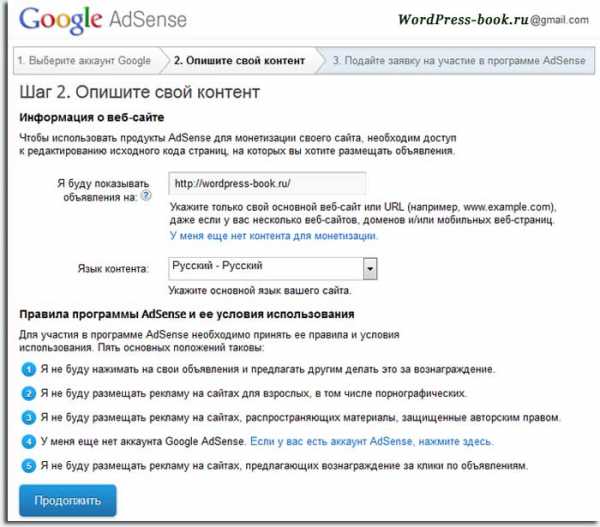
Заполните необходимые поля. Ознакомьтесь с пятью основными положениями программы Google AdSense.
Третий шаг регистрации в Google AdSense – подача заявки на участие в программе.
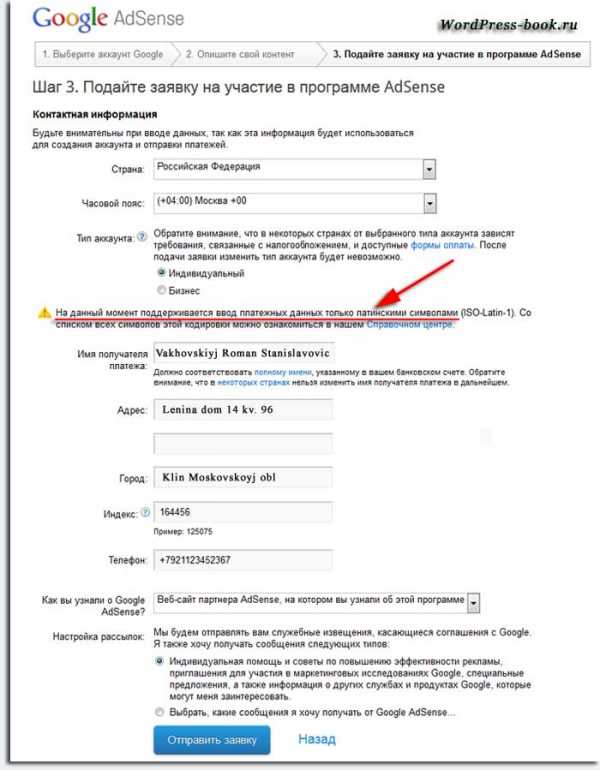
Заполните все необходимые поля в этой форме и отправьте заявку.
После рассмотрения заявки и модерации вашего сайта (обычно не более пары дней) вам на Email придет письмо с положительным или отрицательным вердиктом..
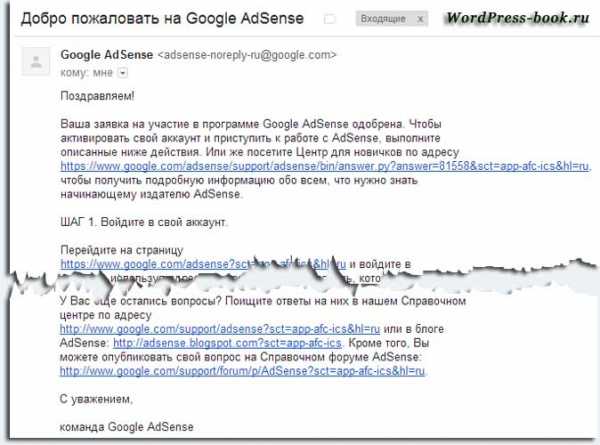
В случае положительного решения вы можете использовать свой аккаунт Google AdSense для добавления контекстной рекламы и на другие свои сайты уже без подачи заявки.
Рекламные блоки Google AdSense – выбор, настройка и оформление
Войдите в свой аккаунт Google AdSense по ссылке в письме или по этой ссылке. Откроется главная отчетная страница, где вы очень скоро будете наблюдать сравнительную статистику заработанных денег в программе. Нас же пока интересуют рекламные блоки Google AdSense. Перейдите на вкладку «Мои объявления».
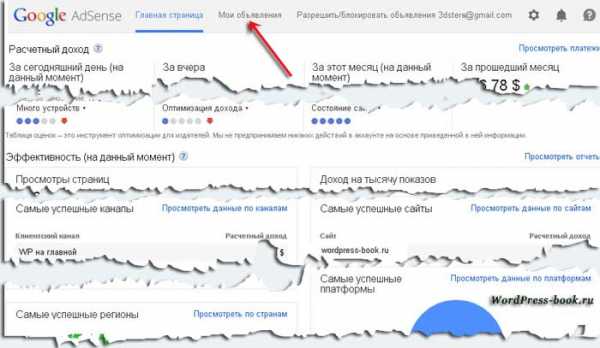
Здесь в меню «Контент» подменю «Рекламные блоки» будут находиться все блоки Google AdSense, которые вы создадите. Для создания нового рекламного блока кликните по кнопке «Новый рекламный блок».
Откроется страница создания нового рекламного блока Google AdSense.
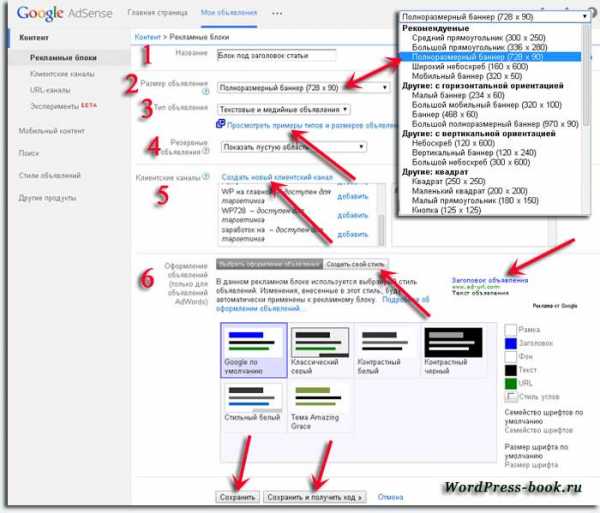
1. Впишите для нового блока соответствующее ему название.
2. В выпадающем меню выберите размер будущего объявления. Выбирайте такой размер нового блока, чтобы он наилучшим образом вписывался в дизайн вашей темы и не вылезал за границы предоставленной для него области.
В первую очередь обратите внимание на рекомендуемые размеры рекламных блоков. Google AdSense, с начала своего основания, ведет статистику CTR блоков. Рекомендуемые, в большинстве случаев, принесут больший доход, по сравнению с остальными.
Перейдя по ссылке «Посмотреть примеры типов и размеров объявлений» в этом окне, вы сможете посмотреть, как будут выглядеть объявления разных размеров и ориентаций.
3. Выберите тип объявлений в создаваемом рекламном блоке – текстовый, графический или и тот, и другой. Google AdSense рекомендует выбирать текстовые и графические объявления в одном флаконе, поскольку в этом случае возникает конкуренция среди рекламодателей и в блоке будет отображаться реклама с наибольшей ценой за клик.
4. У системы не всегда есть в заначке релевантные объявления для своих партнеров. Выберите, что будет отображаться в блоке в этом случае.
5. Создание и настройка клиентского канала чрезвычайно важно для эффективного заработка с Google AdSense. Вы всегда сможете отслеживать самые успешные и те блоки, которые необходимо доработать или вообще убрать с сайта. Кроме этого, настроив таргетинг в канале, вы расскажите рекламодателю о тематике сайта или отдельной его страницы, укажите место расположения объявления.
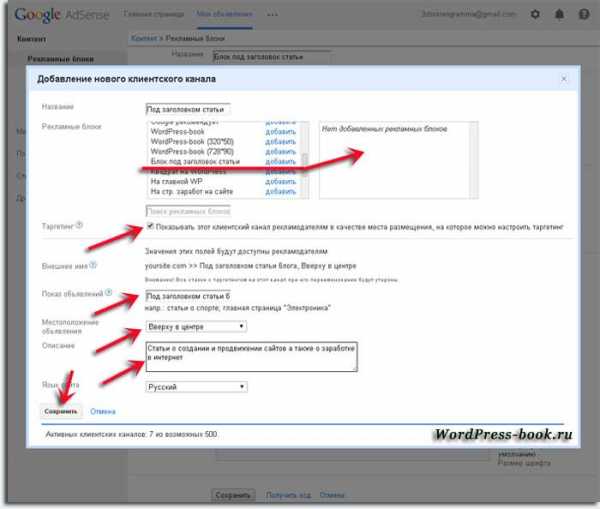
6. Последний шаг в настройке блока Google AdSense – оформление его внешнего вида. Можете выбрать один из предлагаемых системой стилей. В правом верхнем углу всегда можно посмотреть, как будет выглядеть будущее объявление.
Google AdSense рекомендует выбирать такой стиль, чтобы ваш рекламный блок выделялся на сайте и привлекал к себе внимание.
Я же поступаю с точностью до наоборот. Создаю свой стиль объявлений, сливающийся с цветовым оформлением сайта. Так текстовое объявление не будет «мозолить» глаза читателям и тем самым меньше будет его раздражать. Для создания своего стиля нажмите на кнопку «Создать свой стиль«.

Цвета рамки, фона, заголовка, текста и URL должны совпадать с цветами соответствующих элементов сайта. Их цветовой код можно взять из style.css, но проще всего воспользоваться специальным расширением браузера. Для Яндекс.Браузер или Хром рекомендую ColorPick Eyedropper (о полезных расширениях для этих браузеров я писал в этой статье). При клике по нужному элементу сайта, в маленьком окошке плагин предоставляет цветовой код этого элемента.
Шрифт текста объявления также выбирается соответствующим шрифту текста сайта.
Когда с настройками и оформлением блока Google AdSense будет покончено, нажмите кнопку «Сохранить и получить код«. Далее нам предстоит установить полученный код на сайт.
Установка кода Google AdSense на сайт
Итак, рекламный блок Google AdSense создан, код получен. Если блок создавался с расчетом поселить его в сайдбар сайта, то прописать его туда проще простого. Просто вставьте полученный код Google AdSense в текстовый виджет, а сам виджет установите в предназначенное для него место.
Одно из самых удачных мест для установки кода контекстной рекламы — тексты статей. Можно, конечно, вставить код в любое место каждой статьи в режиме HTML редактора. Но это слишком хлопотно и трудоемко. Большая часть веб-мастеров интегрируют полученный код рекламного блока в текстовую часть своего ресурса с помощью плагинов. Другая, меньшая часть, чтобы не нагружать блог дополнительным плагином, устанавливают код в код соответствующего файла своей темы. Я же предпочитаю плагины, например New Adman. Кроме того, что плагин умеет вставлять код контекстной рекламы Google AdSense в самые «кликабельные» части статей, с его помощью можно проводить всевозможные эксперименты по увеличению CTR рекламных блоков. Советую не ставить рекламу на только что опубликованные посты сайта, это действие также возможно только с плагином.
Не лишним будет создать условия роботу AdSense для улучшенного сканирования страниц сайта. Сканирование без ошибок обеспечит показ более релевантных объявлений, тем самым улучшая их CTR. Для этого добавьте в свой robots.txt две следующие директивы:
User-agent: Mediapartners-Google
Disallow:
Как вывести деньги Google AdSense
После того, как денежный счет в системе вырастет до 10$, на адрес, указанный в аккаунте, высылается PIN код, который нужно ввести в специальное поле для подтверждения своего адреса.
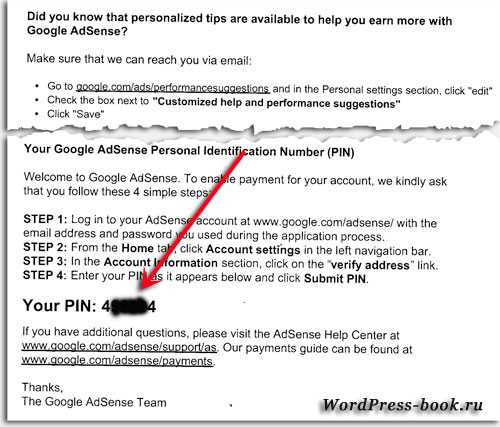
Если письмо не доходит, подается заявка на повторный запрос PIN кода. Подать заявку можно трижды. Если, спустя месяц, конверт с пинкодом так и не дойдет, тогда появится ссылка, по которой можно подтвердить свой аккаунт, выслав скрины своего паспорта.
Программу Google AdSense многие веб-мастера раньше недолюбливали из-за некоторых неудобств вывода с нее заработанных средств.По достижении суммы на счету до 100$, на подтвержденный в аккаунте адрес, высылался чек. При обналичивании в банке чека, который, кстати, тоже иногда не доходил до адресата, взималась приличная комиссия.
Сейчас, с появлением системы денежных переводов Rapida, процедура вывода заработанных непосильным трудом денежных средств существенно упростилась. О том, как вывести деньги с Google AdSense через Рапиду я расскажу поподробнее.
Вывод денег в вашем аккаунте Google AdSense по умолчанию настроен через отправку чека по подтвержденному адресу. Такое положение нас не устраивает, сделаем автоматический вывод денег через систему денежных переводов «Rapida Online». Эта работа пройдет в 4 этапа:
- Изменение способа оплаты (вывода денег) в Google AdSense;
- Регистрация в Rapida Online;
- Создание шаблона в рапиде;
- Персонализация в Rapida.
Этап 1. Изменение способа оплаты (вывода денег) в Google AdSense
В своем аккаунте Google AdSense с главной страницы перейдите на страницу «Настройки аккаунта» и кликните по ссылке «изменить способ оплаты».
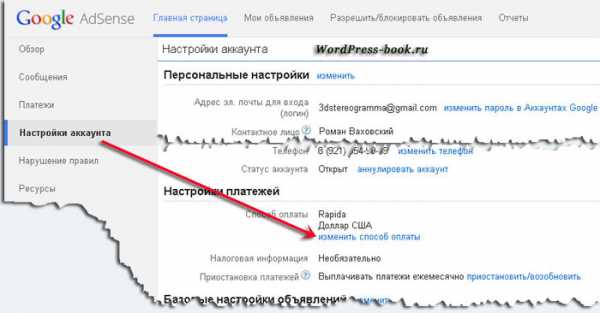
На следующей странице выберите — «Настройка Rapida».
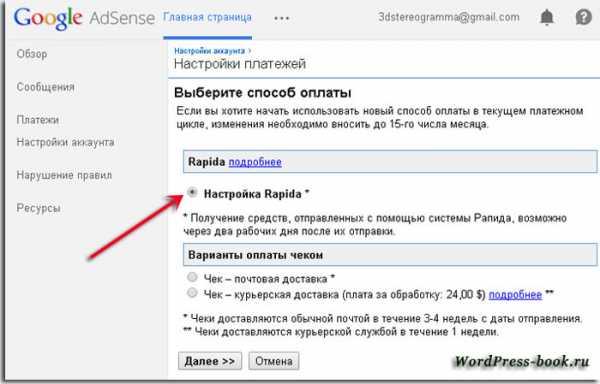
(Гражданам некоторым республик бывшего СССР, например, жителям Украины, пока вывод денег Google AdSense через рапиду недоступен. Говорю пока, потому что сервис планировал включение этой услуги для многих стран СНГ.)
На последней странице настроек введите свои данные.
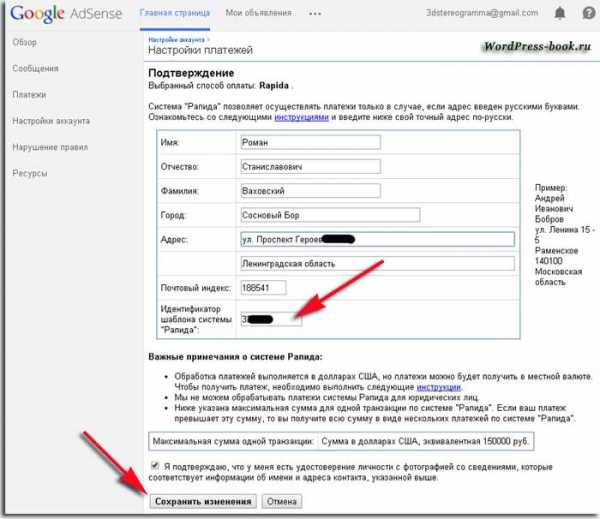
Обратите внимание — данные необходимо вводить русскими буквами и они должны строго соответствовать вашим паспортным данным.
Сюда вы еще вернетесь для заполнения поля «Идентификатор шаблона системы Rapida» после создания шаблона в Rapida Online на третьем этапе.
Этап 2. Регистрация в Rapida Online
Для регистрации в системе перейдите на главную страницу Rapida Online

и кликните по ссылке «Регистрация», затем «Перейти к регистрации».
Между прочим, регистрация в рапиде доступна не только для граждан РФ, но и для жителей всех республик бывшего СССР.
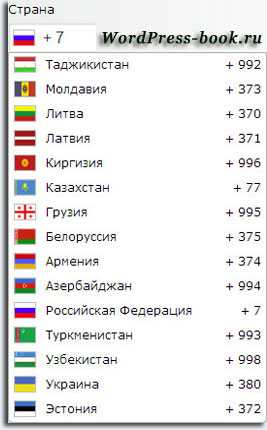
Зарегистрируйтесь в системе и войдите в аккаунт.
После входа, на данном этапе, ваш статус будет — «неперсонифицированный» пользователь. Идентификацию мы пройдем на четвертом, последнем этапе.
Этап 3. Создание шаблона в Рапиде
Система денежных переводов Rapida Online позволяет совершать всевозможные денежные переводы, такие как — перечисление денег на электронные кошельки, оплата коммунальных услуг, оплата транспортных билетов и многое другое.
Среди веб-мастеров, зарабатывающих на контекстной рекламе Google AdSense, наибольшей популярностью пользуется вывод заработанных денег через Рапиду на свой электронный кошелек Яндекс Деньги или WebMoney. Для этого требуется создать шаблон в системе и связать свой аккаунт с аккаунтом Google AdSense. Я здесь покажу как создавать шаблоны в рапиде на примере создания шаблона платежной системы WebMoney.
В своем аккаунте, со страницы «Шаблоны» нажмите на кнопку «Создать шаблон«.

На следующей странице выберите — «Платежные системы«.
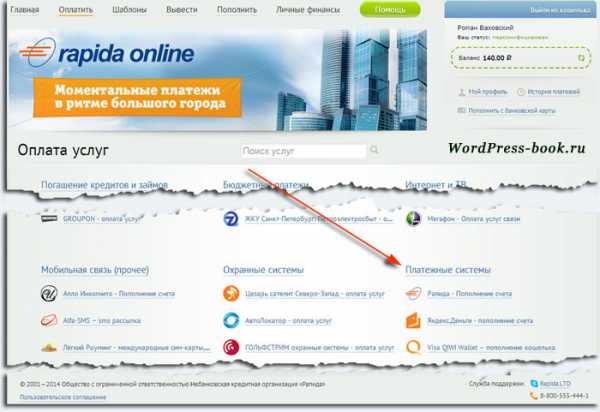
Далее щелкните по «WebMoney, пополнение R-кошелька».
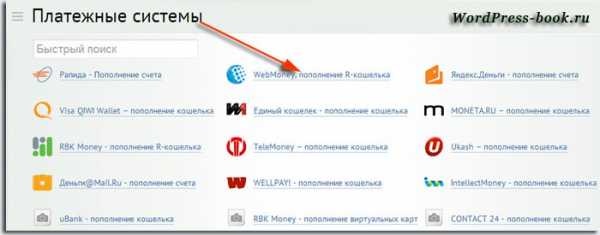
Заполните открывшуюся форму: номер R-кошелька, номер мобильного телефона, максимальную сумму к выводу. Создайте шаблон.

В следующем окне подтвердите введенные данные (кнопка «Подтвердить«). Далее дайте короткое название шаблону и сохраните его.
В последнем окошке (наконец-то) скопируйте уникальный номер для пользователей Google AdSense, то есть для нас
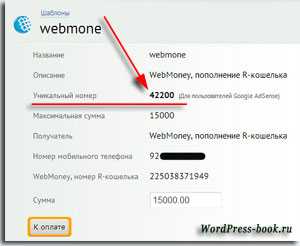
и вставьте его в поле «Идентификатор шаблона системы Рапида» в настройках вывода денег своего аккаунта Google AdSense (смотри первый этап).
Этап 4. Персонализация (идентификация) пользователя в Рапиде
Если вы вовремя не пройдете идентификацию (подтверждение паспортных данных), то денежные средства, автоматически переведенные с Google AdSense в рапиду, поступят не на счет в созданном шаблоне, а через ближайшее к вам почтовое отделение на ваш домашний адрес, который вы указали в настройках платежей Google AdSense . Я сам в этом лично убедился :-).
Обо всех способах идентификации в рапиде можете прочесть, перейдя со страницы «Помощь» по ссылке «подробнее».
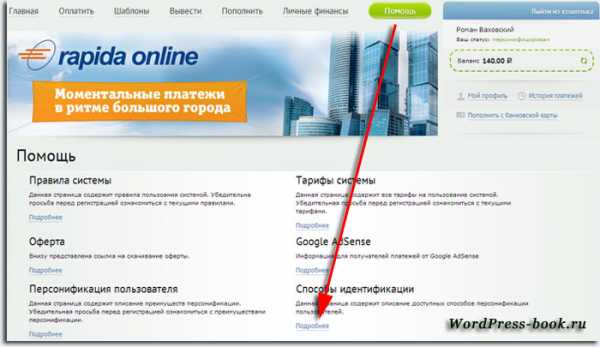
Москвичам удобнее всего по-быстрому сгонять в офис рапиды и пройти идентификацию на месте, предъявив сотруднику технической поддержки свой паспорт.
Остальным гражданам РФ логичнее поступить следующим образом:
- — пополнить свой счет в системе, например почтовым переводом;
- — выслать на электронный адрес [email protected] отсканированные в цвете документы:
- • квитанцию пополнения счета;
- • копии страниц паспорта с фотографией и c записью о регистрации.
Для этого со страницы своего профиля перейдите по ссылке «Стать персонифицированным пользователем».
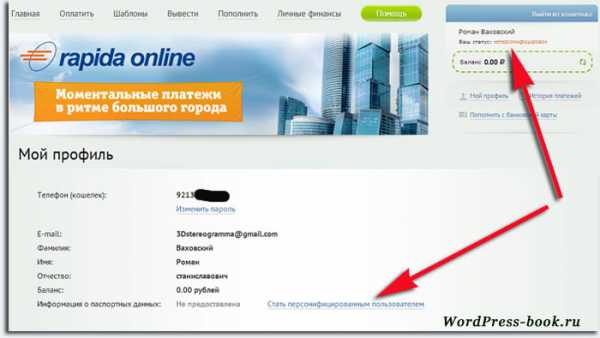
Далее перейдите по ссылке «При осуществлении перевода …»
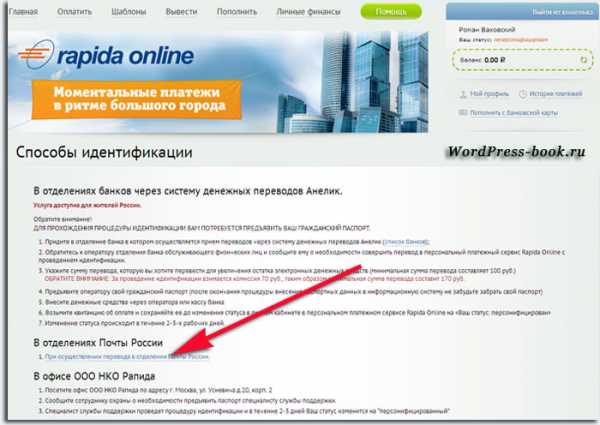
и по ссылке «Создать форму квитанции …».
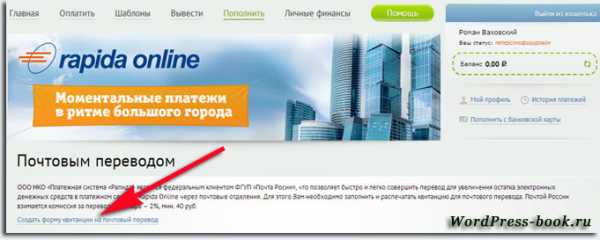
Заполните форму квитанции на почтовый перевод.
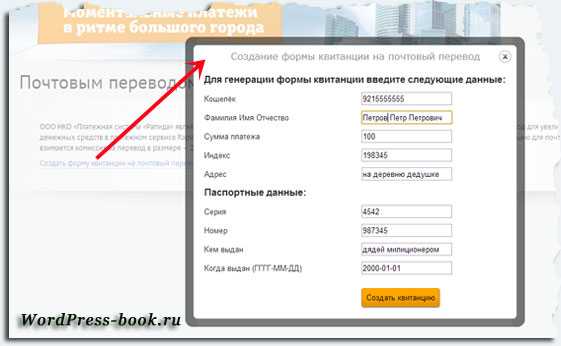
Бланк почтового перевода распечатайте или заполните в ближайшем к вам почтовом отделении,
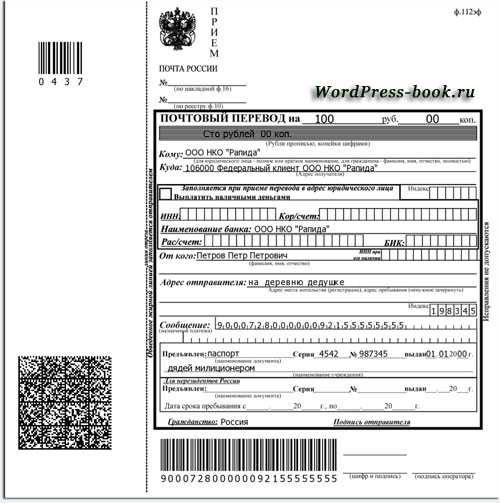
после чего выполните перевод.
Отсканированные цветные копии квитанции почтового перевода и страниц своего паспорта отправьте по адресу [email protected].

В теме письма обязательно укажите номер своего кошелька в Rapida Online (номер телефона) и ждите (от 7 до 10 дней) сверки паспортных данных в копиях паспорта с паспортными данными в квитанции о переводе.
После присвоения вам статуса «персонифицирован»
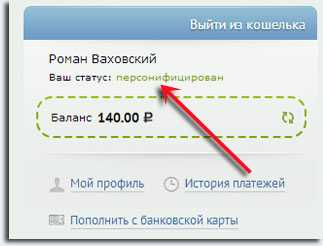
вздохните с облегчением. Вывод денег Google AdSense значительно упрощен, осталось дело за малым — их заработать :-).
wordpress-book.ru
Google Adsense — заработок для сайта, регистрация, вход, получение и установка кода рекламных блоков, а также вывод денег |
Приветствую вас! Дорогие читатели сайта COOLinet! Сегодня в этой статье, мы с вами поговорим о еще одном варианте пассивного заработка на своем сайте. А именно о заработке в Google Adsense (Гугл Адсенс). Мы подробно разберемся, как зарегистрироваться в этой системе, как получить и разместить код рекламных блоков которые будут транслироваться на нашем ресурсе. Мы посмотрим сколько на этом можно зарабатывать в день, сколько выходит в месяц. Сколько составит заработок сайта с посещаемостью 800 — 1000 уникальных посетителей. Ну и конечно будем выводить заработанные деньги.
Небольшое введение.
Очень многие веб мастера, когда задумываются о монетизации своего сайта или блога начинают именно с Google Adsense (Гугл Адсенс), а не с Рекламной Сети Яндекса (РСЯ). На это есть объективные причины. В целом получить одобрение от Google, на размещение их рекламных материалов, гораздо проще чем в Яндекс. По большому счету даже очень «молодой» ресурс может подавать заявку на одобрение и принятие сайта в Google Adsense. Однако нужно понимать, что хоть в Яндекс требования к сайту более жесткие, Гугл также может отказать, основная формулировка — недостаточно контента.
У Яндекса основные требования для прохождения модерации: посещаемость от 500 уникальных посетителей в сутки на протяжении нескольких месяцев. А также размещение сайта на качественном платном хостинге. Сайт размещенный на различных — narod, ucoz, holm, chat и тому подобные в РСЯ к сожалению не примут. Это кстати один из главнейших минусов бесплатных хостингов, более подробно можно почитать в этой статье — «Платный или бесплатный хостинг какой выбрать?». Ну и соответственно сайт не должен содержать запрещенных законом РФ материалов. Также сайт должен иметь удобную навигацию, не содержать много рекламы и так далее. Более детально про все нюансы работы в РСА мы обязательно поговорим в отдельной статье.
Сайт на страницах которого вы сейчас находитесь — COOLinet, был сначала принят в Рекламную сеть Яндекса, причем быстро и с первого раза. Чему я конечно весьма рад! Потом я уже отправил заявку в Google AdSense. Тем не менее, начну я именно с Гугл, просто потому, что с него начинают получать свою первую прибыль большая часть владельцев сайтов.
Регистрируемся в Google AdSense.
Итак, теперь когда мы немного познакомились с этой системой, можно приступать к регистрации. Для начала работы переходим на вот эту страницу https://www.google.ru/intl/ru/adsense/start/. Тут мы увидим веселую домохозяйку, бизнесву́мен и воспитательницу. Все, куда-то тыкают пальцами, все кроме домохозяйки — она режет сыр. Короче, люди всем своим видом показывают, что заработать на размещении рекламы, может абсолютно любой и совершенно не напрягаясь! Отлично, значит сможем заработать и мы, проверим…
Этап № 1
Заполняем поле пароль тем самым подтверждая свои права на аккаунт в Гугл. Если у вас еще нет такого аккаунта его придется зарегистрировать.
После этого заполняем все поля как показано на скринах ниже.
Теперь нам нужно связать свой сайт с Гугл Адсенс, для этого необходимо встроить код (скрин ниже). Копируем его.
И добавляем к себе на сайт если у вас сайт сделан на WordPress, сделать это очень просто. Переходим в вкладку внешний вид далее выбираем заголовок.
Теперь находим вверху тег <head> и вставляем в него наш скопированный код от Google AdSense.
После размещения кода в своем аккаунте подтверждаем это. И теперь нам только остается ждать одобрения нашего сайта от Гугл. Если ресурс удовлетворяет требованиям Гугл Адсенс то при положительном решении на почту придет вот такое письмо.
| ||||||||
|
Отлично! Порадуемся вместе с темнокожим мальчиком и фейерверком из попко́рна и переходим к следующему этапу.
Размещаем код Google AdSense.
Этап № 2
Нас интересует вкладка мои объявления. По большому счету в этом разделе нам необходимо просто настроить внешний вид и расположение блоков на сайте. делайте как вам кажется будет более подходить для вашего ресурса, в последующем эти настройки можно изменить. Для своего сайта я единственное, не стал включать возможность показа рекламного блока на мобильном устройстве во весь экран.
Скрины моих настроек ниже.
После всех манипуляций, нажимаем получить код. Теперь сгенерированный код.
Гугл Адсенс сгенерированный код для сайта
Размещаем в том же самом месте (вместо), также перед <head>.
Если возникли какие-то проблемы с установкой кода у Гугл есть подсказки и подробная инструкция.
Примерно через 10 минут, рекламные блоки начнут транслироваться на вашем сайте. Причем Гугл подбирает рекламу похожей с тематикой вашего контента. А также старается транслировать рекламу наиболее выгодную по цене для владельца ресурса. Давайте теперь посмотрим, что получилось у меня и как это выглядит на сайте COOLinet. Скрины ниже.
По моему, смотрится весьма лаконично.
Вся статистика в реальном времени, по доходам от рекламы Google. доступна в личном кабинете.
Google Adsense статистика доходов
Далее в этой статье я буду выкладывать отчеты, сколько же получится заработать на рекламе от Гугл. Так же, сравним эти показатели с доходом от рекламы Яндекса. Статья про то как попасть в РСЯ с первого раза и про заработок на ней, скоро будет написана. Поэтому, что бы не пропустить новые материалы, нажмите на зеленый колокольчик в правом нижнем углу экрана.
Обновлено 12.11.2017
Сколько можно заработать на Google Adsense?
Прошел уже почти месяц и теперь, самое время, поговорить о самом интересном — заработке при помощи Google Adsense.
Посещаемость сайта COOLinet на момент написания статью составляет от 850 до 1000 с небольшим уникальных посетителей в сутки. при таких показателях сайт может зарабатывать около:
- Расчетный доход — 41,55 $
Ниже более подробные показатели из статистики за период с 11.10.2017 г. по 11.11.2017 г.
- Просмотры страниц — 35 897
- Показы — 70 666
- Клики — 181
- Доход за тыс. показов страницы — 1,16 $
- Доход на тысячу показов — 0,59 $
- Показы в видимой части экрана — 27,17%
Ниже несколько скринов.
Google Adsense расчет дохода
Google Adsense расчет дохода
Обновлено 13.02.2018
Вот уже несколько месяцев, рекламные блоки от Google Adsense отключил. Сейчас на сайте размещена только реклама от Яндекс по которой идет заработок. Более подробно про заработок при помощи Яндекса на своем сайте я напишу в отдельной статье.
Причина почему я отказался, по крайней мере сейчас от Google Adsense, очень простая. Все дело в том, что заработанные при помощи показа на сайте рекламных блоков деньги вы смогли получить, необходимо подтвердить свою персону при помощи кода, который ва отправляют сотрудники Google по почте. Кода как вы поняли нет. Хотя я уже запросил его отправку повторно. На сайте пишут, что вся процедура с отправкой кода занимает около двух недель. Прошло уже четыре месяца!
Плюс еще такой момент. Хотя это относится косвенно к данной теме в статье, но тем не менее, Google также отключил монетизацию на одном из моих каналов на YouTube. Кто не знал YouTube это тоже один из сервисов корпорации Google. Почему так? Пока не разбирался. Да и желания нет честно говоря. это не связано с баном или нарушением авторских прав. Что то там, по моему это связано с новыми требованиями к каналу. В общем так тоже зависли заработанные деньги. Что-то с Google у меня пока, все коряво выходит, в отличии от Яндекса.
Видеоподборка.
Видео. Как зарабатывать на Google Adsense 14$ в сутки с нуля. Как я зарабатываю на Гугл Адсенс.
Видео. Что нужно знать о Google Adsense/Гугл Адсенс.
Продолжение следует …
Прочитал статью поделись с друзьями, нажми на кнопку внизу экрана!
Нажми на колокольчик в низу справа экрана, что бы не пропустить новые статьи.
coolinet.ru
Регистрация в google adsense гугл адсенс новая инструкция – ТОП
Привет ! Не за горами тот день когда я поставлю на свой сайт рекламу, вот вот и этот день наступит, я чувствую это ! Конечно я мог уже и сейчас поставить рекламу на сайт, но не хочется считать копейки, хочу играть по крупному ! А пока займёмся регистрацией в сервисе Google Adsense. Кто не в теме, гугл адсенс это сервис для монетизации сайта. Google является посредником между рекламодателем и владельцем сайта. Вы устанавливаете на свой сайт рекламу от гугл и получаете деньги за каждый клик (переход) по рекламе. Уровень вашего заработка зависит от уровня популярности вашего сайта, чем больше посетителей заходят на ваш сайт, тем больше вы заработаете. В общем тема нормальная, главное создать качественный сайт, на который будет поступать стабильный трафик.
Как зарегистрироваться в Google Adsense
Чтобы зарегистрироваться в google adsense, у вас должен быть свой аккаунт в Google. То есть, если у вас есть электронная почта от google, типа [email protected], значит всё нормально, вы в деле. Теперь вам нужно зайти на сайт сервиса Google Adsense. В любой поиск вбейте google adsense и перейдите на главную страницу данного сервиса.
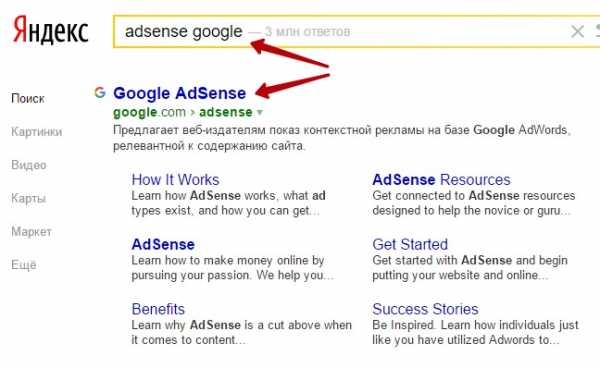
Далее, на главной странице сервиса, нажмите на большую зелёную кнопку – Зарегистрироваться сейчас.
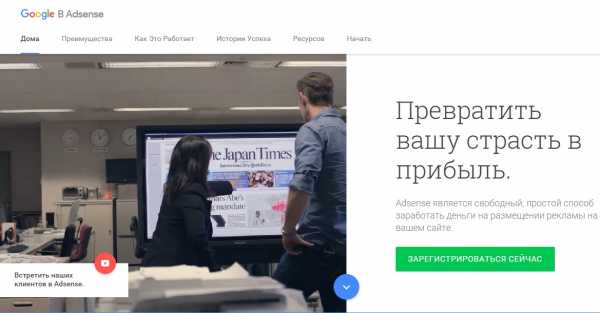
Далее, если у вас есть аккаунт в гугл, то жмите на кнопку – Войти, если аккаунта в гугл нет, то жмите на кнопку – Создать аккаунт. Да, вы ещё можете включить Русский язык, вверху справа.
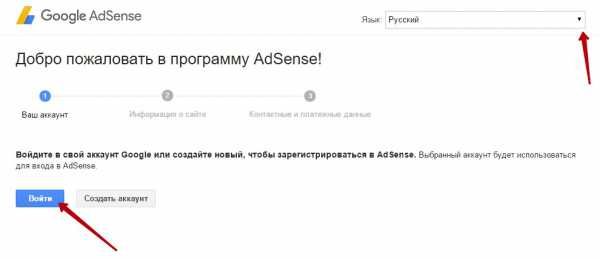
Далее, укажите адрес своего сайта, выберите язык контента и нажмите на кнопку – Продолжить. Внимание ! Нельзя указывать поддомен, типа – мой.сайт.ру
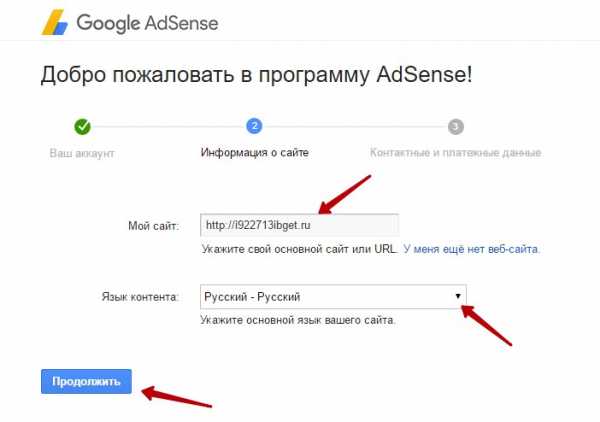
Далее, вам нужно заполнить контактную информацию. Всю информацию нужно заполнять латинскими буквами.
– Страна, укажите страну в которой вы проживаете.
– Часовой пояс, укажите часовой пояс.
– Тип аккаунта, Индивидуальный – для физических лиц, Бизнес – для компаний.
– Имя получателя платежа, нужно указать имя и фамилию.
– Адрес, можете указать только название улицы.
– Город, укажите ваш город.
– Область, выберите из списка вашу область.
– Индекс, укажите ваш индекс, он состоит из 6 знаков.
– Телефон, укажите ваш действующий телефон.
– Нажмите на кнопку – Отправить заявку.
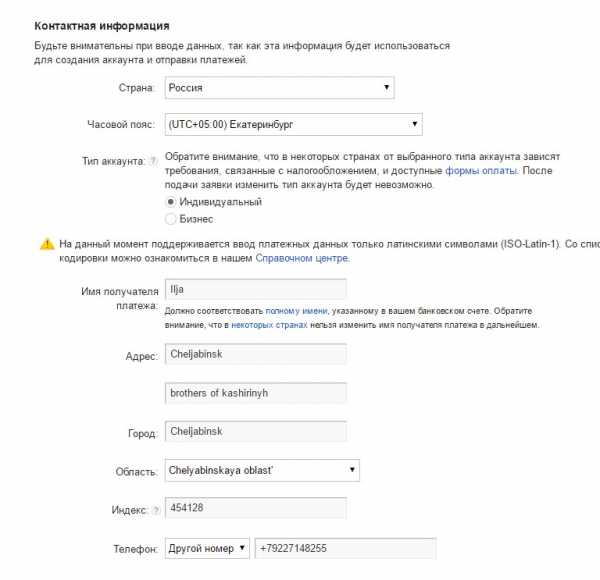
Далее, поставьте галочку возле надписи Я принимаю соглашение и нажмите на кнопку – Принять.
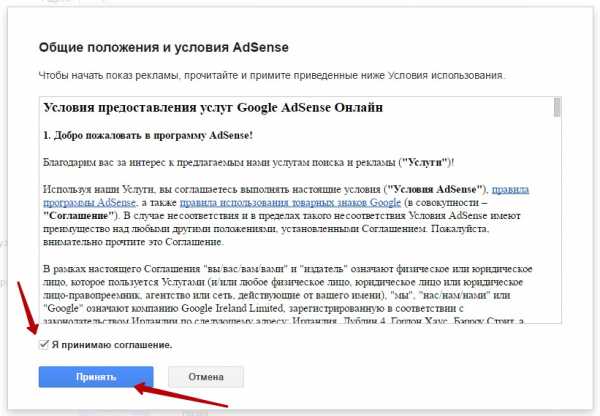
Далее, ваша заявка будет отправлена, вам нужно будет ждать пока Google рассмотрит вашу заявку. Ждите, вам на email должно прийти уведомление о результатах проверки. Когда вам придёт уведомление, то там будет ссылка на ваш кабинет, где вы сможете приступить к созданию рекламных блоков для вашего сайта.
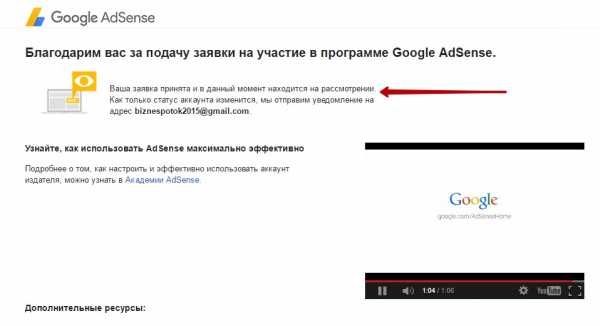
Вот и всё ! А пока вы ждёте результатов заявки вы можете зайти в Академию Adsense и изучить рекомендации для новичков.
Остались вопросы ? Напиши комментарий ! Удачи !
Поделиться ссылкой:
https://info-effect.ru/info-effect.ru
 Как открыть хостел | HowToHostel Как открыть хостел …
Как открыть хостел | HowToHostel Как открыть хостел … 